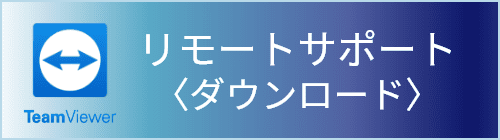googleフォームでできること
問い合わせフォームの作成
webサイトへの設置
回答の集計
集計結果のweb共有(非公開)
集計結果のcsv書き出し
https://www.google.com/intl/ja_jp/forms/about/
へアクセス
「googleフォームを使う」ボタンをクリック
遷移したページで「+」ボタンクリックで新規フォームが作成される
無題のフォーム を任意のタイトルに書き換え
「+」(質問を追加)ボタンクリックで設問の追加
設問は、短文、長文、ラジオボタン、チェックボックス、プルダウン~日付、時刻から選択可能
テスト
フォームの設置が完了したら
目のアイコン(プレビュー)をクリック、実際のフォームが表示されます。
テストとして、入力、送信します。
集計
テスト送信を試し終わったら集計結果を確認
ページ上部のタブ
「質問」「回答」
の「回答」をクリック 右に表示されている数字は回答数(問い合わせ受付数)
回答タブに切り替えた画面の右上の緑のアイコン(回答をスプレッドシートに表示)をクリック
スプレッドシートを新規作成
スプレッドシートに集計結果が表示されます。
先ほどのテスト送信の結果も表示されています。
このスプレッドシートはcsvで書き出し可能、エクセルデータに変換可能。
自動返信
googleフォームはデフォルトでは自動返信に対応していないので
アドオンを追加して自動返信機能を追加する。
アドオンの追加
「送信」ボタン 右の 縦に並んだ3つの店のをクリック
アドオン(ジグソーのアイコン)を選択
検索わにに 「form notifications」と入力して、検索結果に表示されたら「+無料」ボタンをクリック
form notifications の組み込み完了
自動返信の設定
画面上部のジグソーアイコンをクリック「form notifications」を選択
「configure notifications」をクリック
にチェック
Which question asks for their email?
フォームで設置したお客様のメールアドレス記入欄を選択
Notification email subject:
メールタイトル
Notification email body:メール本文
webページに埋め込み
「送信」ボタンを押す
送信方法
メール、リンク、埋め込みから選択可能
webサイトに埋め込む場合は、埋め込み(<>)のボタンをクリック
表示された埋め込みコードをwebページに貼り付けでOK
管理者へ転送
問い合わせがあったことを管理者にメールで転送するにはさらに設定が必要
スプレッドシートがわのスクリプトエディタで入力
参考 https://liapoc.com/new-google-form.html
転送先はgmailにしか設定できない
管理者アドレスへはgmailから自動転送を使用